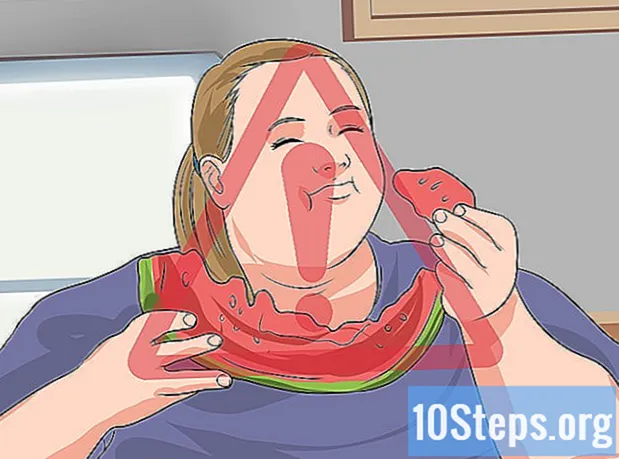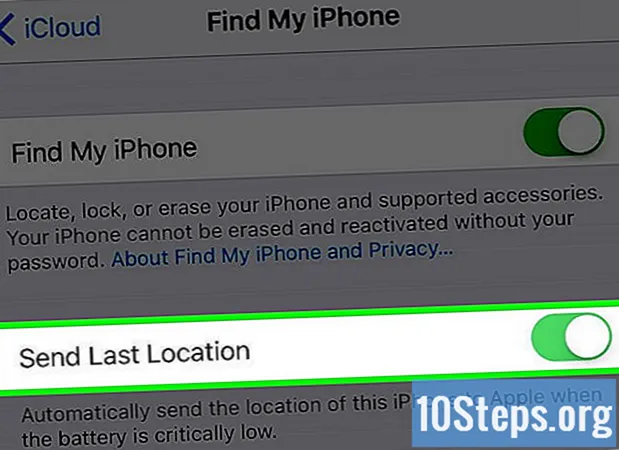Περιεχόμενο
Το Adobe Photoshop είναι ένα από τα πιο διάσημα προγράμματα χειρισμού εικόνων στον κόσμο, που χρησιμοποιούνται τόσο από ερασιτέχνες όσο και από επαγγελματίες. Η προσθήκη κειμένου σε εικόνες και φωτογραφίες είναι μια πολύ δημοφιλής λειτουργία του προγράμματος και προσφέρει μια ποικιλία γραμματοσειρών εκτός από αυτές που είναι ήδη εγκατεστημένες στον υπολογιστή. Η προσθήκη γραμματοσειρών στο Photoshop είναι πολύ εύκολη, καθώς την προσθέτετε στον σκληρό δίσκο του υπολογιστή σας: το πρόγραμμα θα φροντίσει τα υπόλοιπα.
Βήματα
Μέθοδος 1 από 2: Προσθήκη γραμματοσειρών σε Windows (όλες οι εκδόσεις)
Λήψη γραμματοσειρών στο Διαδίκτυο. Μπορείτε να αναζητήσετε "δωρεάν γραμματοσειρές" και απλώς κάντε κλικ στο "λήψη" αφού βρείτε αυτήν που σας αρέσει. Υπάρχουν εκατοντάδες ιστότοποι λήψης γραμματοσειρών και συνήθως τα πρώτα αποτελέσματα αναζήτησης είναι οι ασφαλέστερες επιλογές.
- Είναι επίσης δυνατό να αγοράσετε ένα CD με πηγές σε περίπτερα εφημερίδων ή εξειδικευμένα καταστήματα.
- Είναι γενικά πιο εύκολο να αποθηκεύσετε όλες τις γραμματοσειρές σε ένα φάκελο στην επιφάνεια εργασίας για να τις οργανώσετε πιο εύκολα. Ωστόσο, αρκεί να γνωρίζετε πού αποθηκεύονται οι ληφθείσες γραμματοσειρές, δεν έχει καμία διαφορά.

Ανοίξτε ένα παράθυρο για να δείτε τις γραμματοσειρές. Δεν έχει σημασία ποια έκδοση των Windows χρησιμοποιείτε. Ακόμη και τα Windows XP, τα οποία δεν υποστηρίζονται πλέον από την ίδια τη Microsoft, επιτρέπουν την εγκατάσταση γραμματοσειρών. Εάν είναι συμπιεσμένα σε ένα αρχείο .ZIP, κάντε δεξί κλικ στο αρχείο και επιλέξτε Εξαγωγή. Στη συνέχεια, βρείτε την πηγή αναζητώντας την επέκταση (το "." Μετά το όνομα αρχείου). Οι γραμματοσειρές του Photoshop έχουν τις ακόλουθες επεκτάσεις:- .otf
- .ttf
- .pbf
- .pfm

Κάντε δεξί κλικ στη γραμματοσειρά και επιλέξτε "Εγκατάσταση’. Εάν αυτή η επιλογή είναι διαθέσιμη, είστε τυχεροί: η γραμματοσειρά έχει εγκατασταθεί με επιτυχία! Μπορείτε ακόμη και να εγκαταστήσετε περισσότερες από μία γραμματοσειρές ταυτόχρονα εάν κάνετε κλικ σε αυτά πατώντας τα πλήκτρα Ctrl ή Ift Shift.
Χρησιμοποιήστε τον Πίνακα Ελέγχου για να προσθέσετε γραμματοσειρές εάν η επιλογή "Εγκατάσταση" δεν είναι διαθέσιμη. Ορισμένοι υπολογιστές δεν επιτρέπουν ευκολότερη εγκατάσταση (με την επιλογή "Εγκατάσταση"). Ωστόσο, είναι ακόμα εύκολο να εγκαταστήσετε γραμματοσειρές χρησιμοποιώντας την ακόλουθη μέθοδο. Κάντε κλικ στο μενού "Έναρξη" και στη συνέχεια στο "Πίνακας Ελέγχου". Σε αυτήν την οθόνη:- Κάντε κλικ στο "Εμφάνιση και εξατομίκευση" ("Σημείωση: παραλείψτε αυτό το βήμα στα Windows XP")
- Κάντε κλικ στο "Γραμματοσειρές".
- Κάντε δεξί κλικ στη λίστα γραμματοσειρών και επιλέξτε "Εγκατάσταση νέας γραμματοσειράς". (Σημείωση: στα Windows XP, αυτή η επιλογή βρίσκεται στο "Αρχείο").
- Επιλέξτε τις γραμματοσειρές που σκοπεύετε να εγκαταστήσετε και κάντε κλικ στο "OK" όταν τελειώσετε.
Μέθοδος 2 από 2: Προσθήκη γραμματοσειρών σε Mac OS X
Βρείτε και κατεβάστε τις γραμματοσειρές που θέλετε να εγκαταστήσετε. Αναζήτηση στο Διαδίκτυο για "δωρεάν γραμματοσειρές για Mac". Αυτό θα έχει ως αποτέλεσμα εκατοντάδες επιλογές, όλες οι οποίες μπορούν να ληφθούν και να προστεθούν εύκολα. Αποθηκεύστε τα σε έναν νέο φάκελο στην "Επιφάνεια εργασίας", καθώς "Προσωρινές πηγές" για τον οργανισμό σημαίνει μόνο.
Κλείστε όλα τα ανοιχτά προγράμματα. Οι περισσότερες εφαρμογές υποστηρίζουν γραμματοσειρές, πράγμα που σημαίνει ότι ελέγχουν γραμματοσειρές στο Mac σας για να τις χρησιμοποιήσουν. Πρέπει να εγκαταστήσετε τις γραμματοσειρές πριν τα αναζητήσουν τα προγράμματα, επομένως πρέπει να κλείσετε τυχόν ανοιχτές εφαρμογές πριν ξεκινήσετε.
Κάντε διπλό κλικ στη γραμματοσειρά που θέλετε να εγκαταστήσετε για να ανοίξετε το "Βιβλίο γραμματοσειρών". Οι γραμματοσειρές μπορούν να διατίθενται σε μορφή .ZIP, η οποία μπορεί να ανοίξει με διπλό κλικ. Στη συνέχεια, απλώς κάντε διπλό κλικ στη γραμματοσειρά για να την ανοίξετε με το "Βιβλίο γραμματοσειρών". Οι γραμματοσειρές Mac έχουν τις ακόλουθες επεκτάσεις:
- .ttf
- .otf
Κάντε κλικ στο "Εγκατάσταση γραμματοσειράς" όταν ανοίξει το βιβλίο γραμματοσειρών. Τα αρχεία .ttf ή .otf πρέπει να ανοίξουν στο "Βιβλίο γραμματοσειρών". Όταν τα ανοίξετε, απλώς κάντε κλικ στο "Εγκατάσταση γραμματοσειράς" στην κάτω αριστερή γωνία για να την εγκαταστήσετε στο Mac σας. Το Photoshop θα βρει τη γραμματοσειρά και θα φροντίσει τα υπόλοιπα.
Ένας άλλος τρόπος για να γίνει αυτό είναι να περιηγηθείτε στη βιβλιοθήκη γραμματοσειρών στο Finder και να τις αποθηκεύσετε στη θέση τους χειροκίνητα. Υπάρχουν δύο μέρη όπου μπορείτε να βάλετε τα σιντριβάνια, και τα δύο πολύ εύκολα να βρείτε. Μπορείτε ακόμη και να αντιγράψετε την ακόλουθη διαδρομή και να την επικολλήσετε στη γραμμή αναζήτησης αντικαθιστώντας
φυσικά με το δικό σας όνομα χρήστη. Βρείτε μία από αυτές τις δύο τοποθεσίες, χρησιμοποιώντας την πρώτη, εάν έχετε δικαιώματα διαχειριστή. Ωστόσο, τα δύο μονοπάτια λειτουργούν εξίσου. - / Βιβλιοθήκη / Γραμματοσειρές /
- / Χρήστες /
/ Βιβλιοθήκη / Γραμματοσειρές /
Κάντε κλικ και σύρετε τις νέες γραμματοσειρές σε έναν από αυτούς τους φακέλους για να τις ενεργοποιήσετε. Αφού το κάνετε αυτό, θα είναι έτοιμα για χρήση. Ανοίξτε ξανά τα προγράμματα για να μπορείτε να χρησιμοποιήσετε τις νέες γραμματοσειρές στο Photoshop.
Συμβουλές
- Δεν μπορούν να χρησιμοποιηθούν όλες οι γραμματοσειρές στο Photoshop. Αναζητήστε τους τύπους True Type ή Open Type για να βεβαιωθείτε ότι λειτουργούν. Ίσως χρειαστεί να εκτελέσετε δοκιμές με άλλους τύπους γραμματοσειρών για να δείτε εάν λειτουργούν στην εγκατεστημένη έκδοση του Photoshop.
- Οι γραμματοσειρές ανατολικής γλώσσας για το Photoshop είναι διαθέσιμες τόσο για ιαπωνικά όσο και για κινέζικα. Μπορούν να χρησιμοποιηθούν ως δικά τους γραφικά.
- Το Photoshop δεν πρέπει να εκτελείται κατά την εγκατάσταση γραμματοσειρών. Διαφορετικά, θα πρέπει να γίνει επανεκκίνηση μετά την εγκατάσταση των γραμματοσειρών για να είναι διαθέσιμες.
Προειδοποιήσεις
- Όταν χρησιμοποιείτε γραμματοσειρές από CD, εξαγάγετε τις και αποθηκεύστε τις στο φάκελο "Γραμματοσειρές" στον "Πίνακα Ελέγχου". Διαφορετικά, δεν θα εμφανίζονται στο Photoshop.
Απαραίτητα υλικά
- Λογισμικό Adobe Photoshop
- Πηγές της επιλογής σας